Guía paso a paso: Cómo abrir una pestaña de incógnito en tu navegador
En la actualidad, la privacidad en línea es una preocupación creciente para muchos usuarios de Internet. A medida que navegamos por la web, dejamos un rastro de información personal y de navegación que puede ser recopilada y utilizada por terceros. Para proteger nuestra privacidad, muchos navegadores ofrecen la opción de abrir una pestaña de incógnito, que nos permite navegar de forma anónima sin dejar rastro.
Te ofreceremos una guía paso a paso para abrir una pestaña de incógnito en los navegadores más populares, como Google Chrome, Mozilla Firefox y Safari. También te explicaremos las ventajas de utilizar esta función y algunos consejos para mantener tu privacidad en línea.
- Abre tu navegador web
- Encuentra el menú de opciones
- Selecciona la opción "Nueva pestaña de incógnito"
- Confirma la apertura de la pestaña de incógnito
- ¡Listo! ¡Estás navegando en modo de incógnito!
- Haz clic en el ícono de las tres líneas horizontales en la esquina superior derecha de la ventana del navegador
- Selecciona "Nueva ventana de incógnito" en el menú desplegable
- ¡Listo! Ahora estás en una pestaña de incógnito y puedes navegar de forma privada
Abre tu navegador web
![]()
Lo primero que debes hacer es abrir tu navegador web. Puedes usar cualquier navegador de tu elección, ya sea Google Chrome, Mozilla Firefox, Opera, Safari, o cualquier otro.
Encuentra el menú de opciones
Una vez que hayas abierto tu navegador, busca el icono de opciones en la parte superior derecha de la ventana del navegador. Este icono puede ser representado por tres puntos verticales, tres líneas horizontales o un engranaje.
Selecciona la opción "Nueva pestaña de incógnito"
Al hacer clic en el icono de opciones, se desplegará un menú con varias opciones. Busca la opción que dice "Nueva pestaña de incógnito" y haz clic en ella.
En algunos navegadores, esta opción puede estar ubicada directamente en el menú principal sin necesidad de hacer clic en un icono de opciones.
Confirma la apertura de la pestaña de incógnito
Después de seleccionar la opción "Nueva pestaña de incógnito", se abrirá una nueva ventana o pestaña en modo de incógnito. Una forma de confirmar que estás en modo de incógnito es que la ventana tendrá un diseño diferente o un color distinto al de las ventanas normales.
Además, es posible que aparezca un mensaje de confirmación o una breve descripción sobre las características de la navegación en modo incógnito.
¡Listo! ¡Estás navegando en modo de incógnito!
Ahora puedes empezar a navegar en modo de incógnito sin dejar rastro de tu historial de navegación ni de las páginas que visites.
Recuerda que en modo de incógnito, tus actividades en línea no se guardarán en tu historial de navegación, pero eso no significa que estés completamente invisible en internet. Aún puedes ser rastreado por tu proveedor de servicios de internet (ISP), por sitios web específicos o por otras herramientas de seguimiento en línea.
Haz clic en el ícono de las tres líneas horizontales en la esquina superior derecha de la ventana del navegador
Para abrir una pestaña de incógnito en tu navegador, primero debes hacer clic en el ícono de las tres líneas horizontales ubicado en la esquina superior derecha de la ventana del navegador.
Selecciona "Nueva ventana de incógnito" en el menú desplegable
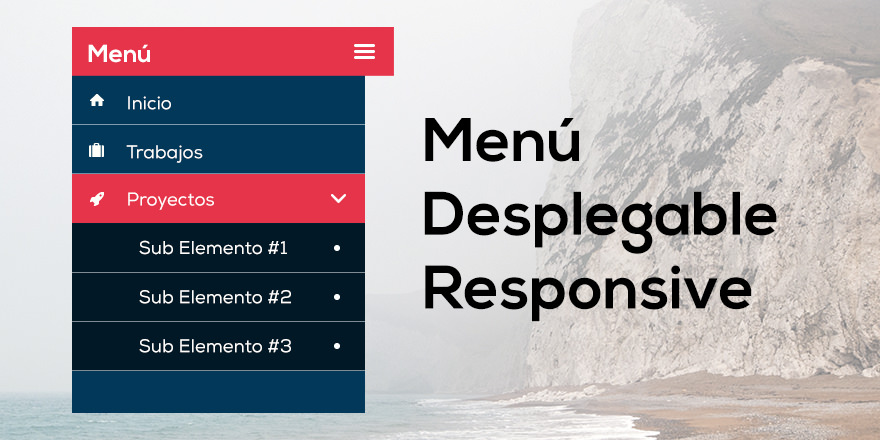
Para abrir una pestaña de incógnito en tu navegador, sigue estos pasos:
En Google Chrome:
- Abre Google Chrome en tu dispositivo.
- Haz clic en el ícono de los tres puntos verticales en la esquina superior derecha de la ventana del navegador.
- En el menú desplegable que aparece, selecciona "Nueva ventana de incógnito".
- ¡Listo! Se abrirá una nueva ventana de incógnito donde puedes navegar sin guardar el historial ni las cookies.
En Mozilla Firefox:
- Inicia Mozilla Firefox en tu dispositivo.
- Haz clic en el ícono de las tres líneas horizontales en la esquina superior derecha de la ventana del navegador.
- En el menú desplegable que aparece, selecciona "Nueva ventana privada".
- ¡Voilà! Se abrirá una nueva ventana de navegación privada donde tus actividades no se guardarán en el historial.
En Safari:
- Abre Safari en tu dispositivo.
- Haz clic en el menú "Archivo" en la barra de herramientas superior.
- En el menú desplegable que aparece, selecciona "Nueva ventana privada".
- ¡Perfecto! Se abrirá una nueva ventana de navegación privada en la que puedes navegar de forma anónima sin que se guarden datos en el historial.
Recuerda que al utilizar una pestaña de incógnito, tus actividades en línea no se guardarán en el historial del navegador ni se almacenarán cookies. Sin embargo, ten en cuenta que tu proveedor de servicios de internet y los sitios web que visites aún podrán ver tu actividad en línea.
¡Disfruta de una navegación privada y segura en tu navegador favorito!
¡Listo! Ahora estás en una pestaña de incógnito y puedes navegar de forma privada
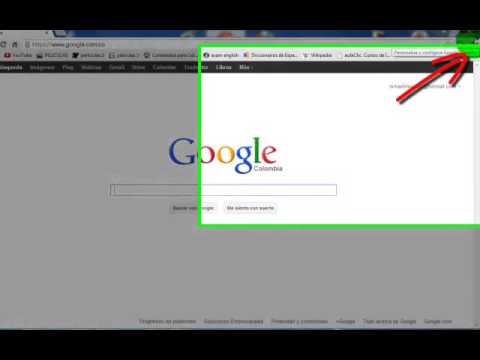
Si estás buscando una forma de navegar por internet sin dejar rastro en tu historial de búsqueda ni en las cookies, abrir una pestaña de incógnito en tu navegador es la solución perfecta. En este artículo, te mostraremos cómo hacerlo paso a paso.
Paso 1: Abre tu navegador web
Lo primero que debes hacer es abrir tu navegador web preferido. Puede ser Chrome, Firefox, Safari, Edge u otro.
Paso 2: Accede al menú de opciones
Una vez que hayas abierto el navegador, busca el ícono de opciones ubicado en la esquina superior derecha de la ventana. Suele ser representado por tres puntos verticales u horizontales. Haz clic en ese ícono para desplegar el menú de opciones.
Paso 3: Selecciona la opción "Nueva pestaña de incógnito"
Dentro del menú de opciones, busca la opción que dice "Nueva pestaña de incógnito" y haz clic en ella. Esta opción suele estar ubicada en la parte superior del menú.
Paso 4: ¡Listo! Ahora estás en una pestaña de incógnito y puedes navegar de forma privada
Una vez que hayas seleccionado la opción "Nueva pestaña de incógnito", se abrirá una nueva pestaña en tu navegador. En esta pestaña, podrás navegar por internet de forma privada y anónima. Tu historial de búsqueda, cookies y otros datos no se guardarán en esta sesión.
Recuerda que aunque estés en una pestaña de incógnito, tu proveedor de servicios de internet (ISP), el sitio web que estás visitando y otras partes pueden seguir rastreando tu actividad en línea. Si deseas una privacidad total, considera el uso de una red privada virtual (VPN) o herramientas adicionales de privacidad en línea.
¡Disfruta de tu navegación privada y sin dejar rastro con las pestañas de incógnito!
Preguntas frecuentes
1. ¿Qué es una pestaña de incógnito?
Una pestaña de incógnito es una función en los navegadores que te permite navegar por internet sin que se guarde el historial de búsqueda, las cookies o los datos de navegación.
2. ¿Cómo puedo abrir una pestaña de incógnito?
En la mayoría de los navegadores, puedes abrir una pestaña de incógnito haciendo clic derecho en el icono del navegador y seleccionando "Nueva pestaña de incógnito" o utilizando el atajo de teclado Ctrl + Shift + N.
Si quieres conocer otros artículos parecidos a Guía paso a paso: Cómo abrir una pestaña de incógnito en tu navegador puedes visitar la categoría Información.
